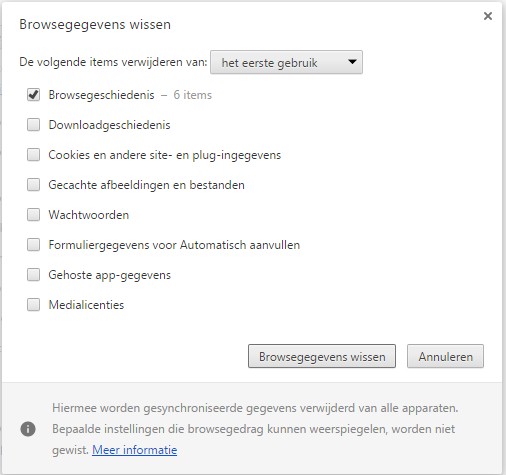-
Items
38.338 -
Registratiedatum
-
Laatst bezocht
Inhoudstype
Profielen
Forums
Store
Alles dat geplaatst werd door kweezie wabbit
-

Graag even een scheckup
kweezie wabbit reageerde opeen topic in Archief Bestrijding malware & virussen
Daar zijn we met de fix nochthans niet aan geweest. Dat moet een andere oorzaak hebben. Download AdwCleaner by Xplode naar het bureaublad. Als de link naar AdwCleaner niet werkt, probeer dan deze link. De download start automatisch na enkele seconden. Sluit alle openstaande vensters. Dubbelklik op AdwCleaner en kies voor Als Administrator uitvoeren om het programma te starten. Klik op Scan (Engelse versie) of Scannen (Nederlandstalige versie) Na de scan krijg je de melding wachten op actie boven de voortgangsbalk. Mocht u gevonden items willen behouden, verwijder deze dan nu uit het lijstje. Klik vervolgens op Clean (Engelse versie) of Verwijderen (Nederlandstalige versie) Klik bij popup-scherm "AdwCleaner Herstart" op OK Nadat de PC opnieuw is opgestart, opent meestal onmiddellijk een logfile van AdwCleaner. Anders is het logfile hier terug te vinden C:\AdwCleaner\.... Logbestand plaatsen Voeg de logbestandjes met de naam AdwCleaner[s*].txt en AdwCleaner[C*].txt uit de map C:\AdwCleaner\... als bijlagen toe aan het volgende bericht. (*) staat voor een getal. Staan er meerdere, kies dan dit met het hoogste getal. Hoe u een bijlage kunt toevoegen aan het bericht leest u hier. -
De snelheid van je internet (en van een game) hangt van een aantal factoren af waar je geen vat op hebt. Zo is er de snelheid van de server en van de "knooppunten" onderweg tussen jouw systeem en de server. Daar kan je helemaal niets aan doen maar die bepalen wel mee de snelheid van je verbinding. Ik ben zelf geen gamer en ik ken er dus ook niks van maar als je de game ook kan spelen vanaf een andere server zou ik dat zeker eens proberen.
-
Mooi zo; dat had ik ook gezien in de logjes Download Delfix by Xplode naar het bureaublad. Indien de link naar Delfix niet werkt, probeer het dan met deze link. De download start automatisch na enkele seconden. Dubbelklik op Delfix.exe om de tool te starten. Zet nu vinkjes voor de volgende items: Remove disinfection tools Purge System Restore Klik nu op "Run" en wacht geduldig tot de tool gereed is. Met Delfix worden alle gebruikte tools verwijderd van de PC. Wanneer de tool gereed is wordt er een logbestand aangemaakt. Dit hoeft u echter niet te plaatsen. Heb je nog problemen die moeten aangepakt worden of zijn we rond?
-

[Help!] Niet mogelijk om in te loggen.
kweezie wabbit reageerde op 1803Inc's topic in Archief Windows 8
Download Ophcrack LiveCD voor Windows Vista/7 via DEZE link. Brand de gedownloade ISO op een CD. (Klik met rechts op het ophcrack.iso bestand >Schijfkopiebestand branden). Als het branden van de CD voltooid is, bent u klaar op Ophcrack te gebruiken. Start de PC opnieuw op, druk op F11 (kan ook andere F-toets zijn, afhankelijk van het merk van je PC) en selecteer dan het CD-rom station om via de CD op te starten. Als alles goed is verschijnt er een scherm waarin u een aantal opties kan selecteren. De standaardoptie die reeds geselecteerd is (Ophcrack Graphic Mode) is prima. Druk op Enter. Afhankelijk van jouw wachtwoord kan het even duren, maar de kans is groot dat enkele minuten later jouw (vergeten) wachtwoord op het scherm verschijnt. Onthoudt het wachtwoord, haal de CD uit het station en herstart de computer.- 8 antwoorden
-
- wachtwoord
- kwijt
-
(en 2 meer)
Getagd met:
-
Als je verder geen vragen of problemen meer hebt, geef dan een seintje zodat we dit onderwerp kunnen afsluiten.
-

opnieuw rare dingen op laptop
kweezie wabbit reageerde op animar's topic in Archief Bestrijding malware & virussen
OK, we gaan eerst een test doen. Download het Hulpprogramma System Update Readiness op deze pagina. Sla het bestand Windows6.1-KB947821-v34-x64.msu ergens op waar je het makkelijk kan terugvinden. Ga naar de lokatie waar je het bestand hebt opgeslagen. Dubbelklik op het bestand om het uit te voeren. Na de uitvoering herstart je de pc en ga dan naar de map C:\Windows\Logs\CBS. Normaal zie je daar dan het bestand CheckSUR.log Voeg dit bestand als bijlage toe aan een volgend bericht. -
Mooi zo. Volgende stap. Download AdwCleaner by Xplode naar het bureaublad. Als de link naar AdwCleaner niet werkt, probeer dan deze link. De download start automatisch na enkele seconden. Sluit alle openstaande vensters. Rechtsklik op AdwCleaner en kies voor Als Administrator uitvoeren om de tool te starten. Klik op Scan (Engelse versie) of Scannen (Nederlandstalige versie) Na de scan krijg je de melding wachten op actie boven de voortgangsbalk. Mocht u gevonden items willen behouden, verwijder deze dan nu uit het lijstje. Klik vervolgens op Clean (Engelse versie) of Verwijderen (Nederlandstalige versie) Klik bij popup-scherm "AdwCleaner Herstart" op OK Nadat de PC opnieuw is opgestart, opent meestal onmiddellijk een logfile van AdwCleaner. Anders is het logfile hier terug te vinden C:\AdwCleaner\.... Logbestand plaatsen Voeg de logbestandjes met de naam AdwCleaner[s*].txt en AdwCleaner[C*].txt uit de map C:\AdwCleaner\... als bijlagen toe aan het volgende bericht. (*) staat voor een getal. Staan er meerdere, kies dan dit met het hoogste getal. Hoe u een bijlage kunt toevoegen aan het bericht leest u hier.
-
We gaan eerst de malwareopruiming afronden. Download Delfix by Xplode naar het bureaublad. Indien de link naar Delfix niet werkt, probeer het dan met deze link. De download start automatisch na enkele seconden. Dubbelklik op Delfix.exe om de tool te starten. Zet nu vinkjes voor de volgende items: Remove disinfection tools Purge System Restore Klik nu op "Run" en wacht geduldig tot de tool gereed is. Met Delfix worden alle gebruikte tools verwijderd van de PC. Wanneer de tool gereed is wordt er een logbestand aangemaakt. Dit hoeft u echter niet te plaatsen. Welke snelheid zou je moeten halen volgens je abonnement? Doe eens een sneheidstest. Ga naar speedtest. Klik op GO en de test start automatisch. Kopieer dan de tekst in de adresbalk en plak die in je bericht.
-

Tweede scherm via hdmi wordt niet (meer) compleet weergegeven.
kweezie wabbit reageerde op Kemg's topic in Archief Windows 10
Bij deze het -

Graag even een scheckup
kweezie wabbit reageerde opeen topic in Archief Bestrijding malware & virussen
Verwijder McAfee Security Scan. We gaan Farbar Recovery Scan Tool (FRST64.exe) opnieuw gebruiken. Download de bijlage fixlist.txt naar de map, waar ook FRST64.exe aanwezig is. fixlist.txt Klik met de rechtermuisknop op FRST64.exe en kies voor de optie "Als administrator uitvoeren". Als het programma is geopend klik Yes (Ja) bij de disclaimer. Druk op de Fix knop. Na de fix wordt een logbestand gemaakt (Fixlog.txt) op dezelfde plaats vanwaar de 'tool' is gestart. Voeg dit logbestand als bijlage toe aan je volgend bericht. Een handleiding via een filmpje van PC Helpforum kan je HIER vinden. -
Gaat het hier om een online spel? Ondervind je anders nog problemen met de internetverbinding?
-
Met die mogelijkheid is rekening gehouden bij het opmaken van de fixlist. Heb je de fix met FRST kunnen uitvoeren? Kan je dan het logbestand ook eens posten?
-

suggestie-url uit adresbalk internet verwijderen
kweezie wabbit reageerde op vaes's topic in Archief Internet & Netwerk
Ik heb nog een laatste tip. Open firefox en ga naar de privacy opties about:preferences#privacy Wat staat er onder geschiedenis bij firefox zal: ???? Open chrome en ga naar de instellingen. Klik op geavanceerde instellingen weergeven. Bij Privacy klik op browsegegevens wissen. Je krijgt nu een kader met een aantal opties. Stel die in zoals op de afbeelding. Klik dan op de knop browsegegevens wissen en het kader verdwijnt. Herstart chrome en kijk of de url nu nog bij de suggesties staat. -

suggestie-url uit adresbalk internet verwijderen
kweezie wabbit reageerde op vaes's topic in Archief Internet & Netwerk
Misschien eens proberen een opruiming te doen met CCleaner. Download CCleaner (als je het nog niet hebt). Installeer het (Vink alle aangeboeden extra's uit bij de installatie) en start CCleaner op. Klik in de linkse kolom op “Cleaner”. Klik achtereenvolgens op ‘Analyseren’ en na de analyse op 'Schoonmaken'. Bevestig je keuze. Klik vervolgens in de linkse kolom op “Register” en klik op ‘Scan naar problemen”. Als er fouten gevonden worden klik je op ”Herstel geselecteerde problemen” en ”OK”. Dan krijg je de vraag om een back-up te maken. Klik op “JA”. Kies dan “Herstel alle geselecteerde fouten”. Soms is 1 analyse niet voldoende. Deze procedure mag je herhalen tot de analyse geen fouten meer aangeeft. Sluit hierna CCleaner terug af. Wil je dit uitgebreid in beeld bekijken, klik dan hier voor de handleiding. Laat maar weten of het effect heeft gehad. -
Mooi zo. Is er enige verandering/verbetering merkbaar?
-
Dat kan ook het gevolg zijn van een besmetting. Probeer anders te werken met een bekabelde verbinding naat de pc. Ga naar configuratiescherm - programma's en verwijder onderstannde ptogramma's. AVG Web TuneUp McAfee Security Scan Plus We gaan Farbar Recovery Scan Tool (FRST64.exe) opnieuw gebruiken. Download de bijlage fixlist.txt naar de map, waar ook FRST64.exe aanwezig is. fixlist.txt Klik met de rechtermuisknop op FRST64.exe en kies voor de optie "Als administrator uitvoeren". Als het programma is geopend klik Yes (Ja) bij de disclaimer. Druk op de Fix knop. Na de fix wordt een logbestand gemaakt (Fixlog.txt) op dezelfde plaats vanwaar de 'tool' is gestart. Voeg dit logbestand als bijlage toe aan je volgend bericht. Een handleiding via een filmpje van PC Helpforum kan je HIER vinden.
-

opnieuw rare dingen op laptop
kweezie wabbit reageerde op animar's topic in Archief Bestrijding malware & virussen
Laat ons de problemen een voor een aanpakken en beginnen met de updates. Lukt het om de updates te installeren in kleinere groepjes? Laat dan weten als dealle updates geinstalleerd zijn. Lukt het niet, laat het dan ook weten. -
Dat hopen we op te lossen met een grondige malwareopruiming. Verwijder AVG Web TuneUp via het configuratiescherm - programma's. We gaan Farbar Recovery Scan Tool (FRST64.exe) opnieuw gebruiken. Download de bijlage fixlist.txt en plaats het bestand op je bureaublad. fixlist.txt Klik met de rechtermuisknop op FRST.exe en kies voor de optie "Als administrator uitvoeren". Als het programma is geopend klik Yes (Ja) bij de disclaimer. Druk op de Fix knop. Na de fix wordt een logbestand gemaakt (Fixlog.txt) op dezelfde plaats vanwaar de 'tool' is gestart. Voeg dit logbestand als bijlage toe aan je volgend bericht. Een handleiding via een filmpje van PC Helpforum kan je HIER vinden.
-
Ik kan je geruststellen: als je FRST gebruikt volgens onze instructies, is het veilig. Je kan voor de zekerheid je antivirusprogramma tijdelijk uitschakelen tijdens het gebruik van FRST. Ik ga je nog eens de volledig procedure geven om misverstanden te vermijden. Schakel je antivirus- en antispywareprogramma's uit, mogelijk kunnen ze conflicteren met FRST. (hier en hier) kan je lezen hoe je dat doet. Download de Farbar Recovery Scan Tool 32 of 64 bit van één van de onderstaande links en plaats het bestand op je bureaublad. Farbar Recovery Scan Tool 32 bit (x86) Farbar Recovery Scan Tool 64 bit (x64) Hier staat een beschrijving hoe u kunt kijken of u een 32 of 64 bit versie van Windows heeft. Farbar Recovery Scan Tool uitvoeren Klik met de rechtermuisknop op FRST.exe (of FRST64.exe) en kies voor de optie "Als administrator uitvoeren". Als het programma is geopend klik Yes (Ja) bij de disclaimer. Druk vervolgens op de Scan knop, er zal nu eerst een back-up van het register worden gemaakt. Wanneer de scan gereed is worden er twee logbestanden aangemaakt met de naam FRST.txt & Addition.txt op dezelfde plaats vanwaar de 'tool' is gestart. Voeg beide logbestanden als bijlage toe aan het volgende bericht.
-
Na uitvoering van de scan met FSRT worden er twee logbestanden aangemaakt met de naam FRST.txt & Addition.txt op dezelfde plaats vanwaar de 'tool' is gestart. Kan je die beide logbestanden als bijlage toevoegen aan het volgende bericht.
-
Vermoedelijk zit je met een of andere besmetting. We gaan dit even contoleren. Download de Farbar Recovery Scan Tool 32 of 64 bit van één van de onderstaande links en plaats het bestand op je bureaublad. Farbar Recovery Scan Tool 32 bit (x86) Farbar Recovery Scan Tool 64 bit (x64) Hier staat een beschrijving hoe u kunt kijken of u een 32 of 64 bit versie van Windows heeft. Farbar Recovery Scan Tool uitvoeren Klik met de rechtermuisknop op FRST.exe en kies voor de optie "Als administrator uitvoeren". Als het programma is geopend klik Yes (Ja) bij de disclaimer. Druk vervolgens op de Scan knop, er zal nu eerst een back-up van het register worden gemaakt. Wanneer de scan gereed is worden er twee logbestanden aangemaakt met de naam FRST.txt & Addition.txt op dezelfde plaats vanwaar de 'tool' is gestart. Voeg beide logbestanden als bijlage toe aan het volgende bericht.
-
Dat zie er al beter uit voor Naomi. Dan gaan we ook een malware controle doen. Download de Farbar Recovery Scan Tool 32 of 64 bit van één van de onderstaande links en plaats het bestand op je bureaublad. Farbar Recovery Scan Tool 32 bit (x86) Farbar Recovery Scan Tool 64 bit (x64) Hier staat een beschrijving hoe u kunt kijken of u een 32 of 64 bit versie van Windows heeft. Farbar Recovery Scan Tool uitvoeren Klik met de rechtermuisknop op FRST.exe en kies voor de optie "Als administrator uitvoeren". Als het programma is geopend klik Yes (Ja) bij de disclaimer. Druk vervolgens op de Scan knop, er zal nu eerst een back-up van het register worden gemaakt. Wanneer de scan gereed is worden er twee logbestanden aangemaakt met de naam FRST.txt & Addition.txt op dezelfde plaats vanwaar de 'tool' is gestart. Voeg beide logbestanden als bijlage toe aan het volgende bericht.
-
Download AdwCleaner by Xplode naar het bureaublad. Als de link naar AdwCleaner niet werkt, probeer dan deze link. De download start automatisch na enkele seconden. Sluit alle openstaande vensters. Rechtsklik op AdwCleaner en kies voor Als Administrator uitvoeren om de tool te starten. Klik op Scan (Engelse versie) of Scannen (Nederlandstalige versie) Na de scan krijg je de melding wachten op actie boven de voortgangsbalk. Mocht u gevonden items willen behouden, verwijder deze dan nu uit het lijstje. Klik vervolgens op Clean (Engelse versie) of Verwijderen (Nederlandstalige versie) Klik bij popup-scherm "AdwCleaner Herstart" op OK Nadat de PC opnieuw is opgestart, opent meestal onmiddellijk een logfile van AdwCleaner. Anders is het logfile hier terug te vinden C:\AdwCleaner\.... Logbestand plaatsen Voeg de logbestandjes met de naam AdwCleaner[s*].txt en AdwCleaner[C*].txt uit de map C:\AdwCleaner\... als bijlagen toe aan het volgende bericht. (*) staat voor een getal. Staan er meerdere, kies dan dit met het hoogste getal. Hoe u een bijlage kunt toevoegen aan het bericht leest u hier.
-
Het is namelijk zo dat er in het logboek een boel fouten voorkomen die verwijzen naar dit account. Waarschijnlijk omdat het van naam veranderd werd. Kan je de account terugzetten naar Naomi en dan de pc herstarten. Na het opstarten van de pc ga dan naar de logboeken. Open Windows Logboeken. Dubbelklik op het logboek voor toepassingen. In de rechterkolom bij acties klik je op huidig logboek filteren. Bij geregistreerd selecteer je de afgelopen 12 uur. Klik in de rechterkolom bij acties op Bestand met gefilterd logboek opslaan als... . Bepaal de lokatie en noem het bestand AppLog om op te slaan. Doe nu hetzelfde voor het logboek systeem. Bepaal de lokatie en noem het bestand SysLog om op te slaan. Voeg dan de bestanden SysLog.evtx en AppLog.evtx als bijlage toe aan je volgend bericht.

OVER ONS
PC Helpforum helpt GRATIS computergebruikers sinds juli 2006. Ons team geeft via het forum professioneel antwoord op uw vragen en probeert uw pc problemen zo snel mogelijk op te lossen. Word lid vandaag, plaats je vraag online en het PC Helpforum-team helpt u graag verder!